Importante
A tradução é um esforço comunitário você pode contribuir. Esta página está atualmente traduzida em 97.62%.
4. Começando a trabalhar com QtCreator e QGIS
QtCriador é um IDE dos criadores da biblioteca Qt. Com o QtCriador você pode construir qualquer projeto C++, mas é realmente otimizado para pessoas que trabalham em aplicativos baseados em Qt (incluindo aplicativos móveis).
4.1. Instalando QtCreator
Qt Creator is available on all major platforms and can be downloaded from https://www.qt.io/download-dev (Go the open source route). The installation procedure depends on your platform.
Se você estiver executando uma plataforma do tipo Unix, você pode usar a linha de comando, por exemplo, no Debian:
sudo apt install qtcreator qtcreator-doc
Depois de instalar você deve encontrá-lo em seu menu.
4.2. Preparando seu projeto
Assumimos que você já tem um clone local do QGIS contendo o código fonte, e instalou todas as dependências de construção necessárias etc. Existem instruções detalhadas para git acesso ` e :fonte:`requisitos de dependência.
Em nosso sistema, verificamos o código em $CASA/dev/cpp/QGIS e o resto do artigo foi escrito assumindo isso. Você deve atualizar esses caminhos conforme apropriado para seu sistema local.
Depois de iniciar o QtCriador faça :seleção de menus:Arquivo –> Abrir arquivo ou projeto
Depois use o diálogo de seleção de arquivo resultante para procurar e abrir este arquivo:
$HOME/dev/cpp/QGIS/CMakeLists.txt
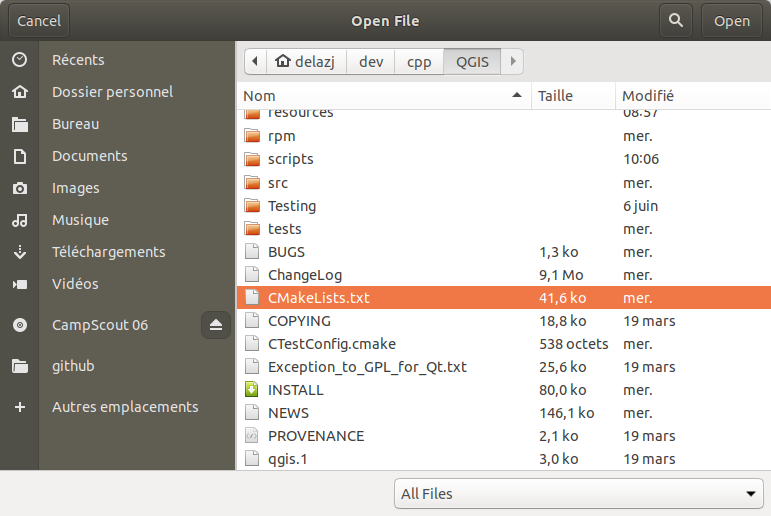
O QtCriador analisará o projeto e você será solicitado a fornecer um local de compilação e opções na caixa de diálogo Configurar projeto.
Como queremos que o QGIS tenha recursos de depuração, habilitaremos apenas a entrada de depuração e a preencheremos com nosso local de compilação:
Marque |caixa de seleção| Selecione todos os kits habilitando a entrada Área de Trabalho
Desmarque todas, exceto a |caixa de seleção| Depurar subitem
Preencha o caminho com o diretório de compilação. Para nosso propósito, criamos um diretório de compilação específico para o Criador do Qt:
$HOME/dev/cpp/QGIS/build-master-qtcreatorProvavelmente é uma boa ideia criar diretórios de compilação separados para diferentes ramificações se você puder pagar pelo espaço em disco.
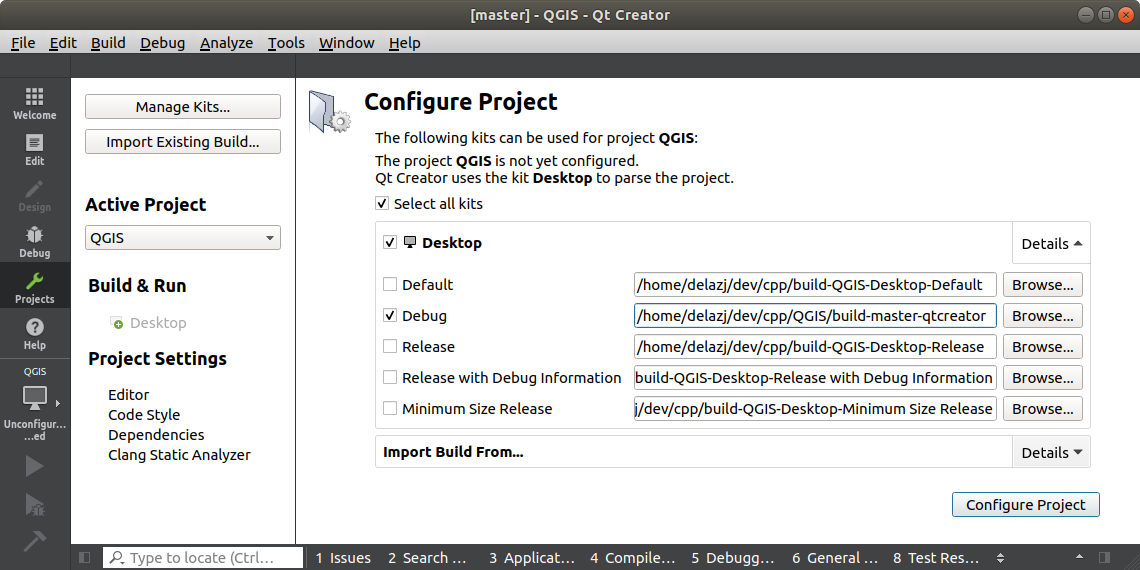
Isso é o básico. Pressione o botão Configurar projeto e o QtCriador começará a escanear a árvore de fontes para suporte de autocompletar e fazer algumas outras coisas de limpeza em segundo plano.
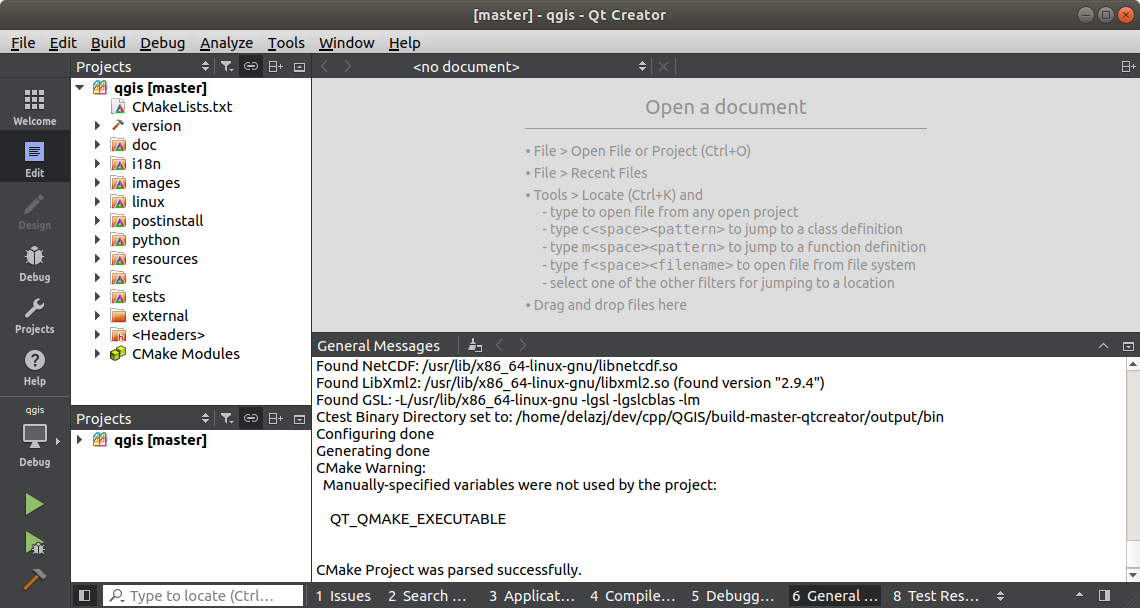
Queremos ajustar algumas coisas antes de começarmos a construir.
4.3. Configurando seu ambiente de compilação
Clique no ícone Projetos à esquerda da janela do QtCriador.
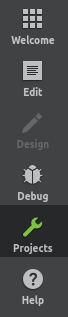
Selecione a aba de configurações Construir (normalmente ativa por padrão).
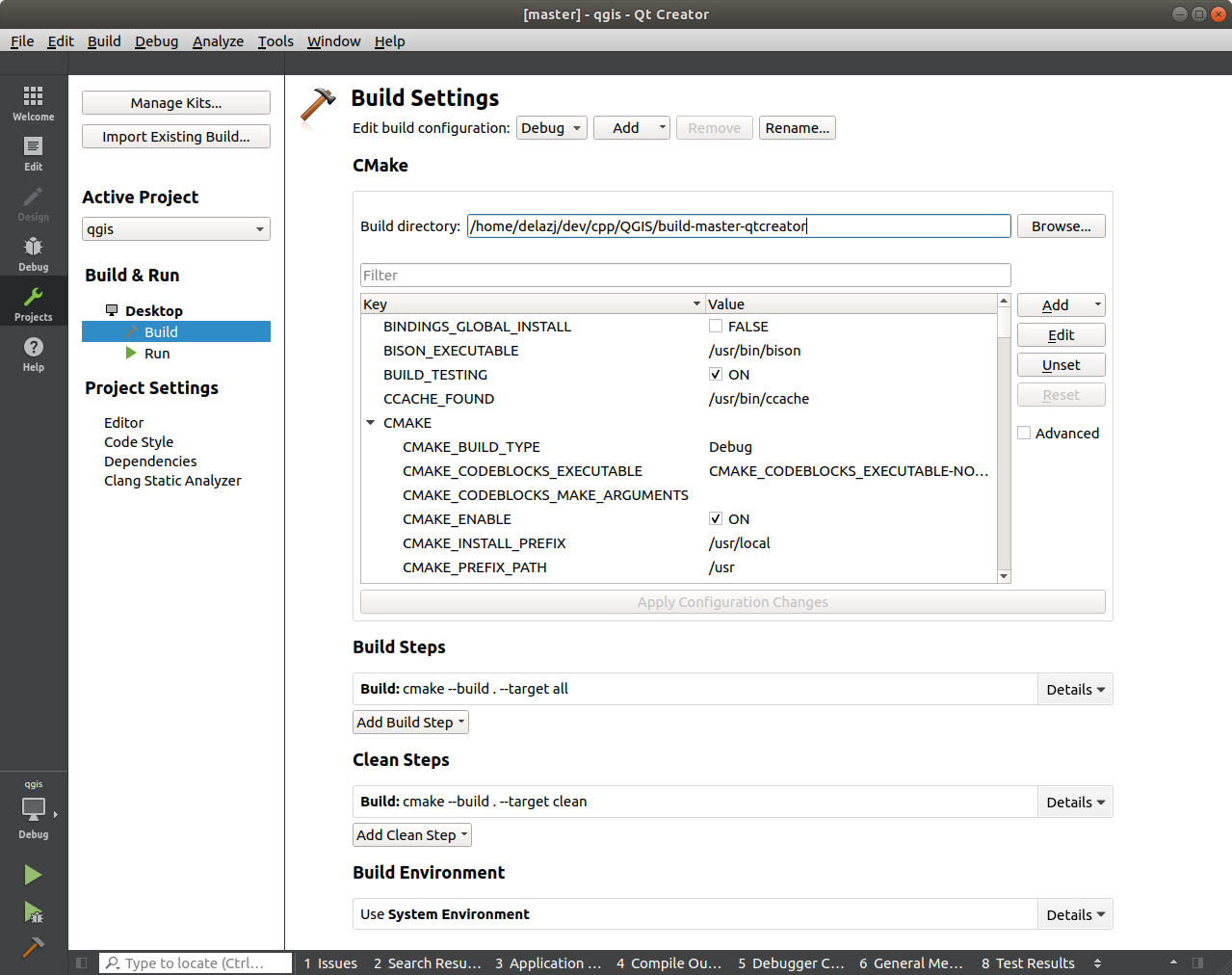
A caixa de diálogo mostra a configuração de compilação do Depurar e permite que você edite as configurações na seção CFazer. Embora a configuração padrão deva ser suficiente para uma primeira passagem, dependendo de suas necessidades, talvez você queira habilitar mais recursos, como:
COM_3D = ativo para renderização em 3D
COM_FERRAMENTAS_PERSONALIZADAS = ativado para adicionar ferramentas personalizadas QGIS para design de interface
Pressione Aplicar Alterações de Configuração.
Agora você está pronto para construir. Pressione o |construir| Construir na parte inferior esquerda da caixa de diálogo (ou Ctrl+B) para iniciar a compilação do projeto! O Qt Criador começará a compilar e isso pode levar algum tempo na primeira vez, dependendo do seu dispositivo.
No final da compilação, você pode executar o QGIS pressionando o botão |executarInstalar| :sup:Botão Executar.
A compilação do QGIS também gera binários no diretório de construção. Portanto, você pode executar o QGIS a partir da linha de comando usando:
cd $HOME/dev/cpp/QGIS/build-master-qtcreator
./output/bin/qgis
Às vezes você pode querer instalar o QGIS como um executável, fora do diretório de construção.
Defina o
CFAZER_INSTALAR_PREFIXOpara algum lugar ao qual você tenha acesso de gravação (nós usamos: arquivo:${PÁGINA INICIAL}/apps). Isso evitaria sobrescrever uma instalação QGIS existente (pelo seu gerenciador de pacotes, por exemplo).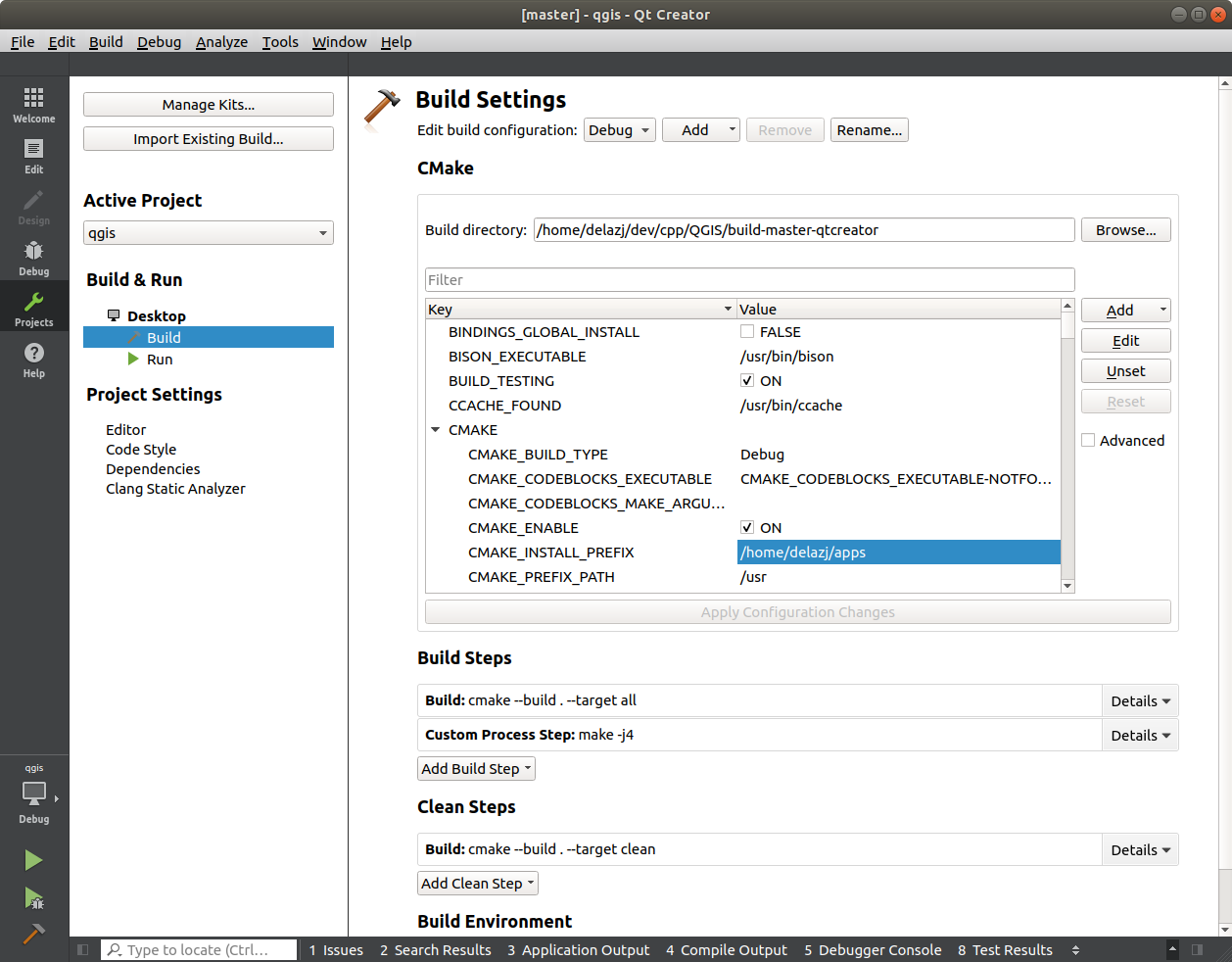
Pressione Aplicar alterações de configuração para atualizar as configurações
Pressione o botão |construir|
Quando a compilação estiver completa, você encontrará o executável :arquivo:`qgis` na pasta :arquivo:`${PÁGINA INICIAL}/apps/caixa`.
4.4. Executando e depurando
Agora você está pronto para executar e depurar o QGIS. Para definir um ponto de interrupção, basta abrir um arquivo de origem e clicar na coluna da esquerda.

Agora inicie o QGIS no depurador clicando em |executar depuração| Iniciar depuração no canto inferior esquerdo da janela.